Режим видео онлайн
10 способов бесплатно обрезать видео онлайн и офлайн
Выберите один из удобных вариантов и вырежьте нужный фрагмент на смартфоне или компьютере всего в пару касаний.
1. Video Cutter 123 Apps
- Платформа: веб.
- Цена: бесплатно.
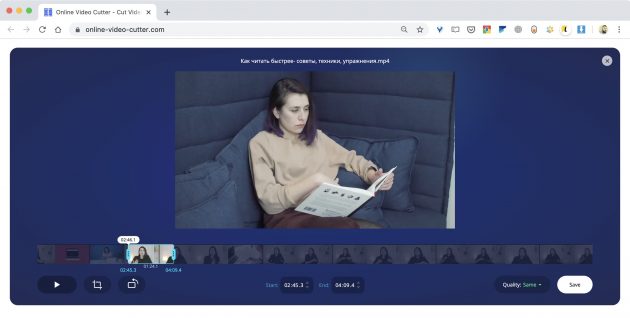
- Загрузите файл с компьютера, из облака или по URL.
- Перетащите маркеры на таймлайне, указав начало и конец фрагмента.
- Выберите качество и нажмите Save.
2. Ezgif.com
- Платформа: веб.
- Цена: бесплатно.
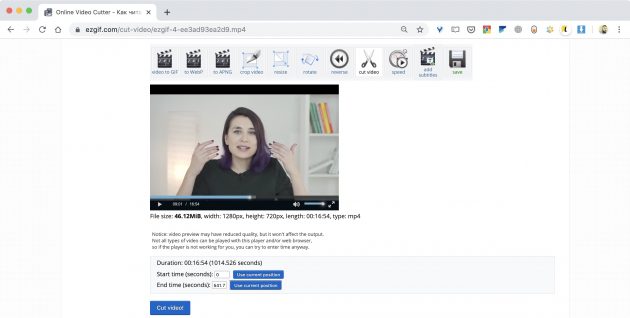
- Импортируйте видео, перетащив из проводника или указав прямую ссылку на него.
- С помощью кнопок предпросмотра и Use current position задайте начало и конец ролика.
- Нажмите Cut video!
3. Google Photo
- Платформа: iOS, Android.
- Цена: бесплатно.
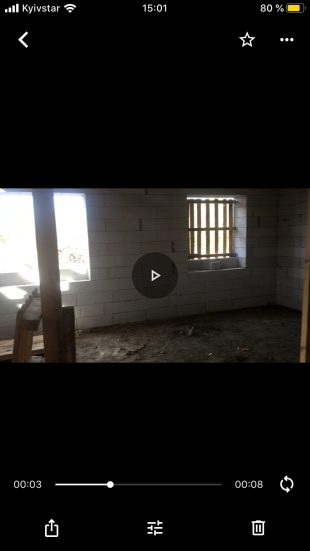
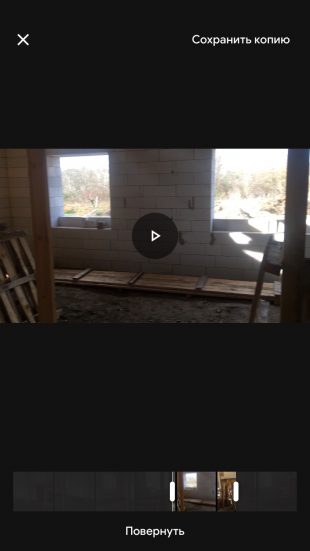
- Откройте видео, которое нужно обрезать.
- Тапните кнопку «Редактировать» и укажите границы нового файла.
- Нажмите «Сохранить копию».

4. InShot
- Платформа: веб, iOS, Android, Windows, macOS, Linux.
- Цена: бесплатно или 149 рублей.
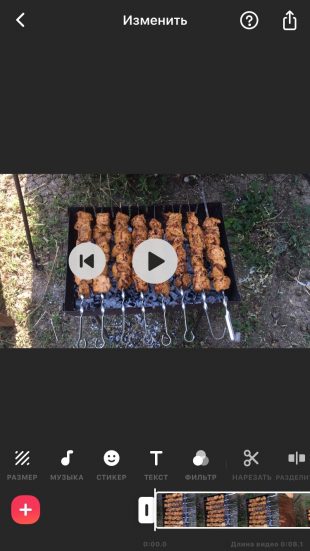
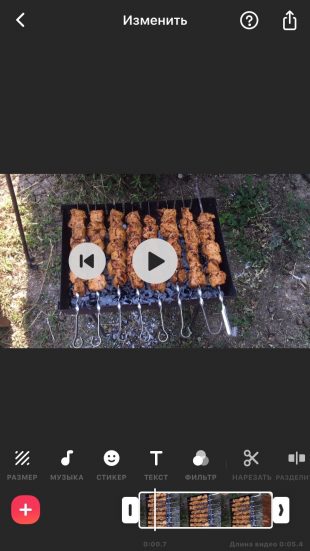
- Откройте приложение и загрузите нужный ролик.
- Нажмите кнопку «Нарезать» и выберите вариант «Обрезать».
- Укажите границы фрагмента, а затем нажмите кнопку «Поделиться» → «Сохранить».

5. Фото
- Платформа: iOS, macOS.
- Цена: бесплатно.

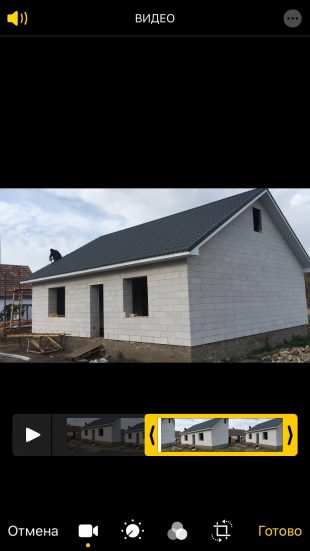
- Выберите видео из галереи и тапните кнопку «Править».
- С помощью таймлайна выделите нужный кусок ролика.
- Нажмите «Готово».
6. OpenShot
- Платформа: Windows, macOS, Linux.
- Цена: бесплатно.
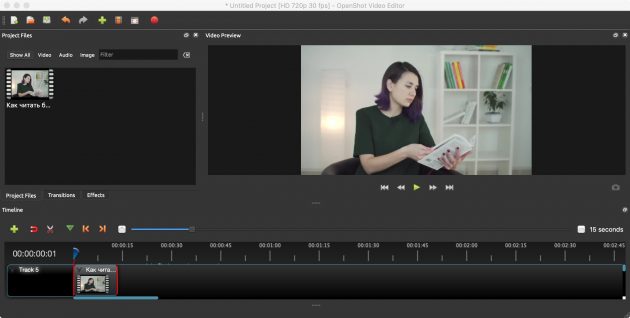
- Загрузите медиафайл в приложение.
- Выберите ножницы на панели инструментов.
- Отметьте курсором точки начала и окончания нужного фрагмента.
- Перейдите в меню File → Export video, выберите необходимые настройки и ещё раз нажмите Export video.
7. LosslessCut
- Платформа: Windows, macOS, Linux.
- Цена: бесплатно.
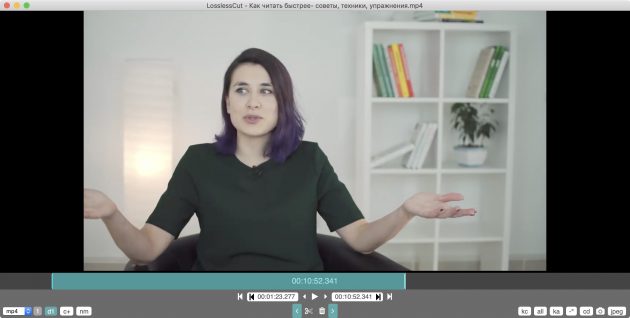
- Перетащите видео в окно программы.
- Установите курсор в начало и конец нужного куска и отметьте их кнопками со стрелками внизу экрана.
- Нажмите иконку с изображением ножниц.
8. VidCutter
- Платформа: Windows, macOS, Linux.
- Цена: бесплатно.
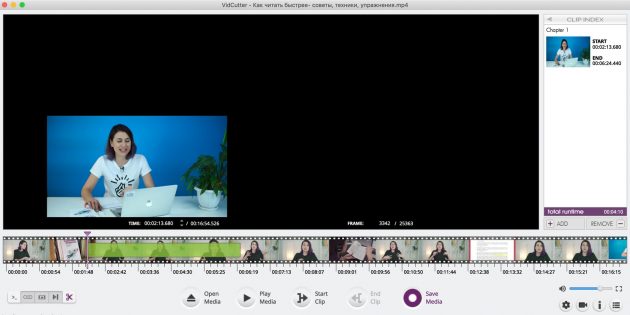
- Загрузите ролик в приложение.
- С помощью курсора и кнопок Start Clip — End Clip выделите фрагмент для вырезки.
- Нажмите кнопку Save Media.
9. QuickTime Player
- Платформа: macOS.
- Цена: бесплатно.
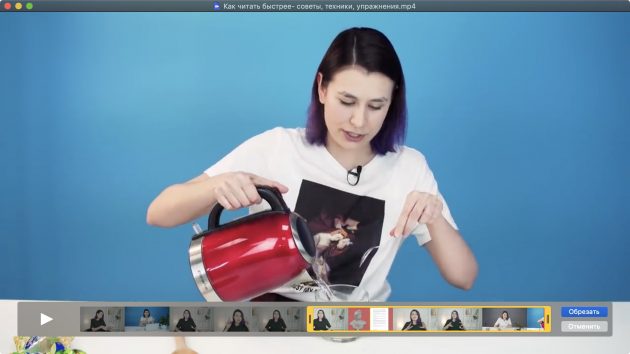
- Откройте медиафайл в стандартном плеере Mac.
- Перейдите в меню «Правка» → «Обрезать» или нажмите сочетание Command + T.
- Настройте границы нового ролика с помощью таймлайна.
- Нажмите «Обрезать».
- Закройте окно и выберите место сохранения видео.
10. Фотографии
- Платформа: Windows 10.
- Цена: бесплатно.
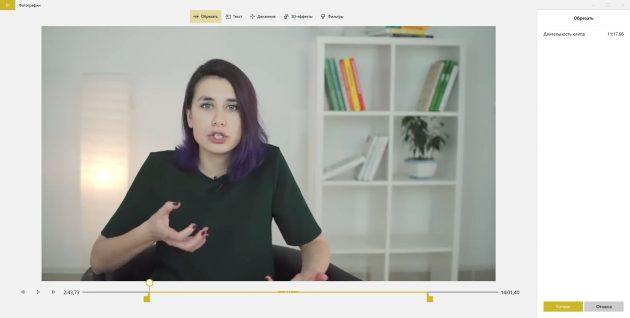
- Запустите стандартное приложение «Фотографии», которое входит в состав Windows 10.
- Выберите «Новый видеопроект» и перетащите в окно файл для редактирования.
- Нажмите кнопку «Обрезать» и ползунками внизу экрана установите границы нужного фрагмента.
- Затем нажмите «Готово» → «Завершить видео» → «Экспортировать».
- Укажите настройки качества и место сохранения.
Вырезаем фрагмент из видео онлайн
- На шкале времени находится 2 бегунка с шагом в 0.1 секунду, перемещая которые, вы выделяете фрагмент видео. Части, находящиеся за пределами этих бегунков, станут блеклыми, и будут вырезаны. Таким образом, после нажатия на кнопку «Обрезать» у вас останется только серединка видео.


- Выберите нужное качество и формат (по умолчанию стоит максимальное качество и формат MP4). Нажмите кнопку «Обрезать».


- Через некоторое время вас переместят на последнюю страницу, где необходимо нажать кнопку «Скачать», после чего начнется автоматическая загрузка. Ну или можете выбрать «Сохранить в Google Drive» или «Сохранить в Dropbox».


- В появившемся меню «Conversion Options» уберите галочки с пунктов «Start of Video» (кнопка «1») и «End of Video» (кнопка «2»).


- Возле этих пунктов появятся поля для ввода времени начала и конца ролика. К сожалению, в самом приложении недоступен предпросмотр, поэтому подберите эти значения заранее.


- Вас переместят на страницу, где необходимо выбрать качество (кнопка «1») и дать название файлу (кнопка «2»).


- Все остальные настройки уже сделаны, поэтому их трогать не нужно. Нажмите кнопку «Start».


- Подождите, пока завершится процесс обработки. После его завершения появится сообщение об успешном завершении и кнопка «Download» для загрузки файла.


- Вы можете редактировать другое видео нажав «Convert another video» (кнопка «1») или поддержать проект, поделившись им в Фейсбуке (кнопка «2»).


Как видите, отсутствие установленной программы для редактирования видео не помеха, если знать, где искать!
Обрезать видео онлайн: 3 способа кадрировать фильм


- Total: 12
- 4
- 0
- 4
- 3
- 1
Для того, чтобы создать свой видеоролик из отрывков других клипов или вырезать понравившийся фрагмент из фильма не нужно быть профессиональным монтажером. Достаточно найти подходящий онлайн-сервис, который сделает все за вас. Сегодня мы расскажем о трех ресурсах для этих целей и рассмотрим их особенности. Программы не требуют установки и позволяют обрезать видео прямо в браузере, просто загрузив нужный файл на сайт. Поговорим подробнее о том, как же работают эти сервисы.
Обрезка видео в Online V >
Online Video Cutter – очередной успешный продукт 123apps, который помогает кадрировать видео онлайн всего за несколько кликов. Для этого необходимо выполнить лишь три простых действия:
- открыть файл;
- выбрать нужный фрагмент;
- сохранить результат.

 Максимальный размер файла, который можно загрузить на сайт – 500 МВ, но Online Video Cutter обещает в ближайшее время увеличить этот объем
Максимальный размер файла, который можно загрузить на сайт – 500 МВ, но Online Video Cutter обещает в ближайшее время увеличить этот объем
Ресурс поддерживает почти все известные форматы видео, так что вам не придется конвертировать свой файл, прежде чем добавлять его на сайт. Также есть возможность указать ссылку на клип в интернете, если нужная вам видеозапись находится не на компьютере, а в открытом доступе.
Дальше нужно немного подождать, пока сервис отобразит наш клип.
С помощью голубых ползунков регулируется тот фрагмент, который вы хотите вырезать. Просто перемещайте их до тех пор, пока не выберете подходящее начало и конец отрезка. Управлять маркерами можно с помощью стрелочек на клавиатуре или мышкой. Просмотреть получившийся отрывок вы можете, нажав на кнопку «Play».
Кроме того, Online Video Cutter позволяет повернуть видео на 90, 180 или 270 градусов. Это особенно удобно, когда ролик снимался на телефон в неправильном положении.
Нажимаем «Обрезать» и ждем, пока сервис обработает файл – это занимает меньше минуты.
Кстати, если вам нужно нарезать только звуковую дорожку, а не само видео, прочитайте нашу статью о том, как обрезать песню онлайн.
Отметим, что весь функционал этого сервиса является бесплатным. Здесь ничего не предлагают дополнительно скачать или оплатить. Даже рекламы на сайте немного по сравнению с другими аналогичными ресурсами.
Как разрезать видео в Online–Convert
Сайт ка работает немного по другому принципу, нежели предыдущий сервис. Изначально ресурс подразумевался как конвертер аудио, видео, документов, электронных книг и т.д. Наличие у него возможности сделать нарезку фильмов – это скорее приятный бонус, чем основная задача.
Итак, для начала выбираем формат, в котором хотим сохранить наше видео.
Нажимаем «Начать», после чего нам предлагают задать настройки для видео.
Большим недостатком является то, что задавать нужный интервал необходимо, заранее зная его начало и конец. Здесь нет возможности просмотреть весь видеоряд и выбрать подходящий фрагмент.
Sdelatv >
Последний сервис, который мы рассмотрим – это сайт Sdelatvideo. Несмотря на свой несколько сумбурный интерфейс, он довольно удобен в использовании и имеет хороший функционал. Однажды мы уже рассказывали о нем в статье о том, как сделать видео из фото онлайн.
Для нарезки видео нажимаем «Добавить видео, фото, музыку», выбираем свой файл и ждем, пока он загрузится на сайт.

 Отметим, что скорость загрузки на сайт оставляет желать лучшего. К примеру, наше видео размером 160 МВ открывалось около 7 минут
Отметим, что скорость загрузки на сайт оставляет желать лучшего. К примеру, наше видео размером 160 МВ открывалось около 7 минут 
 Перед нами отобразится видеоряд, на который нужно навести курсор и нажать на шестеренку
Перед нами отобразится видеоряд, на который нужно навести курсор и нажать на шестеренку 
 В открывшемся окне можно выбрать необходимый интервал и настроить дополнительные эффекты: фильтры, скорость, затухание/нарастание звука и т.д.
В открывшемся окне можно выбрать необходимый интервал и настроить дополнительные эффекты: фильтры, скорость, затухание/нарастание звука и т.д.
Нажимаем «На главную», если результат вас устраивает.

 На Sdelatvideo вы можете воспользоваться большим набором функций – например, вставить текст, поменять музыку, добавить свой фон и картинки
На Sdelatvideo вы можете воспользоваться большим набором функций – например, вставить текст, поменять музыку, добавить свой фон и картинки
Когда закончите работу над роликом, нажмите «Сделать и скачать видео». Обработка длится недолго, после нее вы сможете предварительно посмотреть свой видеоклип и сохранить его на компьютер или опубликовать в соцсетях.
Кроме того, вы можете обрезать видео на сервисе Youtube. Как это сделать, смотрите в видеоинструкции.
Из всех рассмотренных сервисов нам хотелось бы выделить Online Video Cutter. Хотя он проигрывает Sdelatvideo по своему набору функций, работать с этим ресурсом намного проще и приятнее. Все операции выполняются в считанные секунды, ничего не зависает и не отвлекает от работы. Два других сайта имеют свои преимущества: например, широкий выбор форматов и инструментов для редактирования. Мы рекомендуем попробовать поработать с каждым ресурсом и выбрать тот, который понравится лично вам.
Обрезать видео онлайн
Многие из пользователей могут столкнуться с возникшей потребностью обрезать какое-либо видео. Это может быть волнующий момент в каком-либо художественном фильме, создание нового ролика из нескольких вырезанных отрезков или другие похожие цели – факт в том, что такая необходимость вынуждает пользователя искать сервисы и программы, способные помочь в реализации данной задачи. Данным материалом я постараюсь помочь пользователям и расскажу, как обрезать видео в режиме онлайн, какие ресурсы для этого существуют, также познакомлю читателя с набором программ, способных помочь в обрезке нужного вам видеоролика.

 Вырезаем из видео файла необходимый отрезок
Вырезаем из видео файла необходимый отрезок
Лучшие онлайн-сервисы для обрезки видео
В данном разделе я познакомлю читателя с набором сетевых онлайн-сервисов, способных помочь отрезать нужный кусок видео онлайн. Довольно часто подобные сетевые сервисы работают лишь с файлами небольших объёмов, или имеют условно-бесплатный характер (объём бесплатного ролика ограничен, вырезанный ролик получает логотип данного сервиса и так далее). При этом сам процесс вырезки видео проходит буквально за пару минут, и каких-либо сложностей не несёт.
Online Video Cutter — обрезка видео
Наиболее часто посещаемый и упоминаемый ресурс — это сервис Online Video Cutter. Работа с ним достаточно проста, сервис имеет бесплатный характер, поддерживает большинство видео форматов, при этом объём загружаемого на ресурс файла ограничен 500 мегабайтами (создатели обещают увеличение данной цифры в будущем).
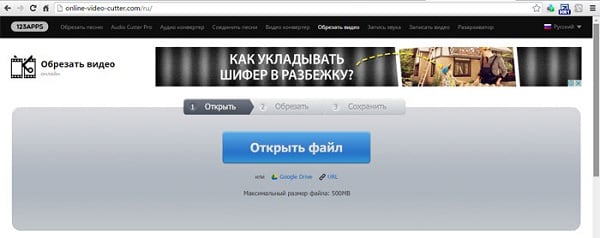
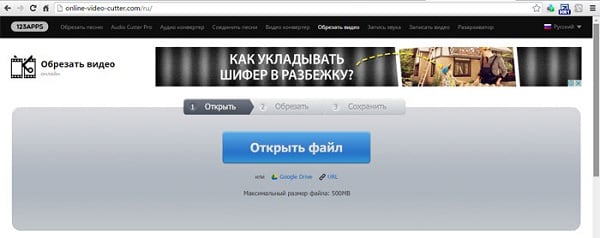 Выбираем видео в Online Video Cutter
Выбираем видео в Online Video Cutter
- Чтобы вырезать видео онлайн с помощью данного сервиса перейдите на него http://online-video-cutter.com/ru/;
- Нажмите на кнопку «Открыть файл» (или вставьте ссылку на сетевое видео кликнув на «url»);
- Затем укажите сервису путь к нужному файлу на жёстком диске и дождитесь его загрузки на ресурс;
- После загрузки ползунками отметьте начальную и конечную границу нужного отрезка, выберите формат скачиваемого ролика, и нажмите на «Скачать».
VideoToolbox — видеоконвертер
Достаточно популярный англоязычный сервис чтобы выполнить обрезку видеоролика. Ресурс также имеет бесплатный характер, предоставляет подробную информацию по загруженному видеофайлу (разрешение, битрейт, кодек и др.), при этом объём загружаемого video не должен превышать 1000 мегабайт,
- Для работы с V >
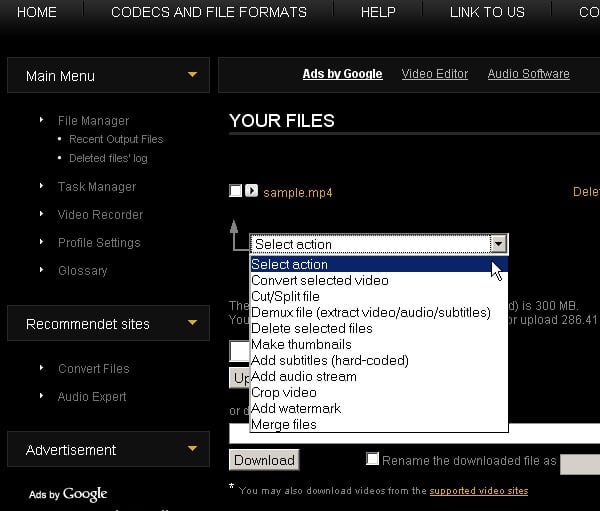
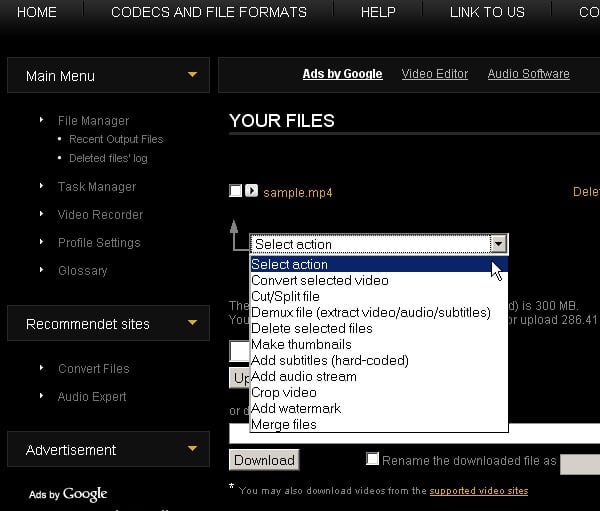 Интерфейс VideoToolbox
Интерфейс VideoToolboxВы перейдёте в меню редактирования, где белыми ползунками выберите начало и конец вырезаемого видео, затем нажмите на «Cut the slice» (отрезать кусок) или, если вы хотите конвертировать видео в другой формат, нажмите на «Convert the slice». После монтажа видео нажмите на появившееся название файла для его сохранения на жёсткий диск.
Wincreator — редактор видео
В создании отрывка видео вам также может быть полезен англоязычный ресурс Wincreator, позволяющий вырезать кусок клипа, кино или записанного вами видео. Несмотря на удобный функционал и лёгкость работы, объём загружаемого видео на данном ресурсе ограничен всего 50 мегабайтами, что будет оптимально, в первую очередь, для небольших роликов.
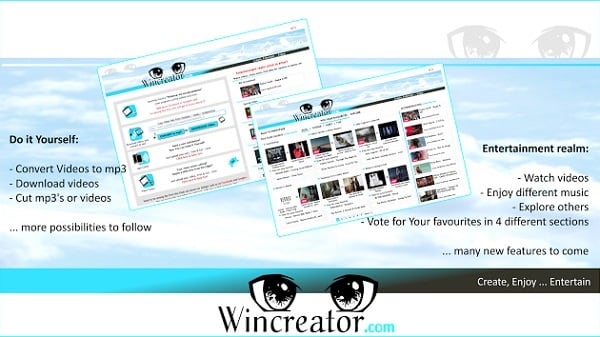
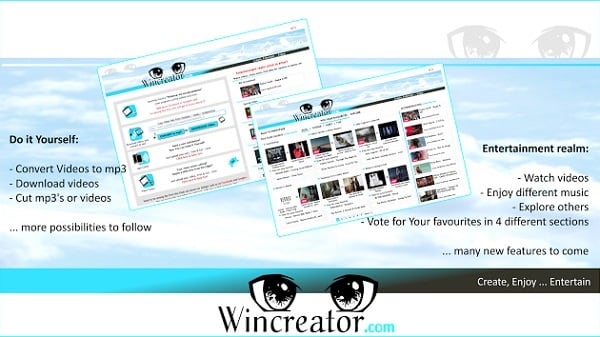 Сервис Wincreator
Сервис Wincreator
- Для работы с сервисом перейдите на него http://www.wincreator.com/v >

 Добавляем видео в Ютуб
Добавляем видео в ЮтубПопулярный ресурс для просмотра видео также предлагает инструментарий для видеомонтажа. Для осуществления этого необходимо иметь свой аккаунт на Youtube.com.
- Для работы с ресурсом переходим на него, кликаем на иконку своего аккаунта и выбираем «Творческую студию».
- Слева внизу нажимаем на «Создать», а потом там же снизу выбираем «Видеоредактор».
- Потом жмём на кнопку со стрелочкой вверх (Добавить видео) и загружаем нужный нам ролик. Жмём на значок ножниц, выставляем ползунки, и вырезаем нужное нам видео.
При этом замечу, что в связи с регулярной модификацией функционала данного сервиса местоположение различных кнопок в нём может варьироваться. Также для вырезки видео с Ютуб хорошо подходит сервис TubeChop.
Обрезаем видео больших размеров с Online-convert
Сервис Online-convert – ресурс, предназначенный для конвертирования видео, при этом позволяющий также обрезать необходимый клип онлайн.
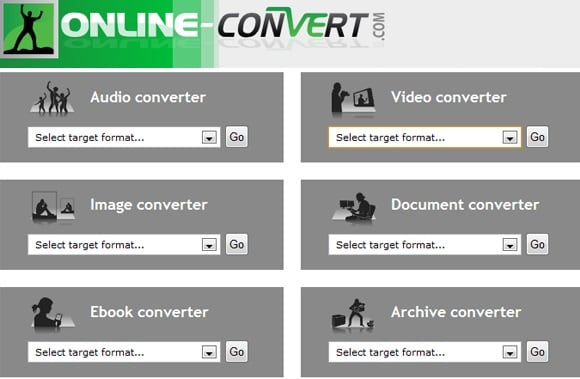
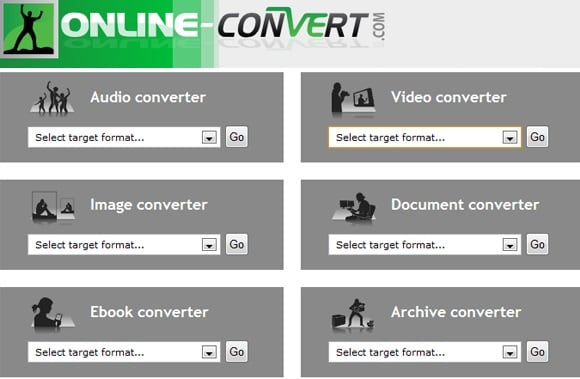 Онлайн конвертер
Онлайн конвертер
- Для работы с ним перейдите на ресурс http://www.online-convert.com/ru?fl=ru.
- Выберите «Видео конвертер» (и необходимый исходящий формат видео) и нажмите на «Начать».
- В окне конвертера кликните на кнопку «Обзор» и укажите путь к нужному вам файлу.
- В «Дополнительных настройках» в соответствующем окне укажите время начала и окончания обрезки видео, а потом нажмите на «Преобразовать файл».
- После создания файла сервис предложит сохранить его себе на диск.
Если вы работаете не только с форматами .mp4, .avi, .3gp, asf, но и с .mp3 то-есть музыкой, тогда список сервисов для соединения песен придётся вам кстати.
Лучшие программы для обрезки видео
Данная статья была бы неполной без описания программ, предназначенных для отрезания личшних отрезков нужного пользователю видео. В частности, я бы отметил такие продукты как VirtualDub, ВидеоМастер и Free Video Cutter.
VirtualDub — бесплатная программа на русском языке
VirtualDub – одно из наиболее популярных и мощных приложения для редактирования видео. Приложение постоянно обновляется разработчиками, его функционал постоянно улучшается и совершенствуется, довольно часто применяется для целей видеомонтажа.
- Чтобы начать с ним работать скачайте его (к примеру, вот отсюда http://virtualdub.ru/).
- После запуска нажмите на «File» (Файл), затем «Open v >

 Программа VirtualDub
Программа VirtualDub
Программа ВидеоМАСТЕР поможет редактировать видео и добавить спецэффекты
Данная программа – это универсальный видеоконвертер с широкими возможностями, в частности, с возможностью вырезать видео.
- Для начала необходимо загрузить её на свой ПК.
- Нажмите на кнопку «Добавить» и укажите путь к нужному вам видеоролику на вашем компьютере (поддерживается большинство популярных видеоформатов).
- Затем нажмите на кнопку «Обрезать» слева, перед вами откроется окно редактирования.
- Левым и правым чёрными маркерами пометьте требуемый отрезок видео, и нажмите на «Применить», а потом и на «Конвертировать».
- После конвертации вы получите возможность скачать полученный ролик к себе на компьютер.
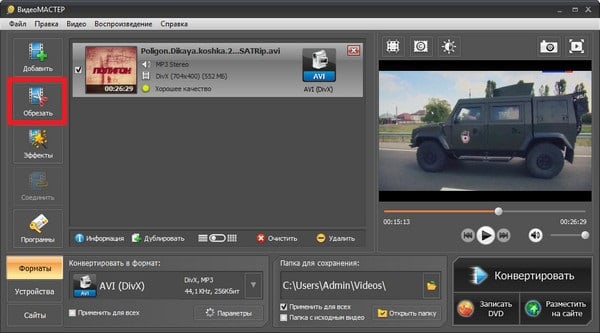
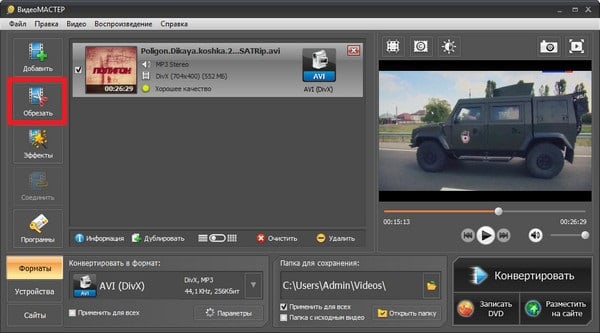 Выбираем видео форматы .mp4, .avi и тд.
Выбираем видео форматы .mp4, .avi и тд.
Программа Free Video Cutter
Бесплатный англоязычный продукт, созданный специально для вырезки видео.
- Скачайте его к себе на компьютер (вот отсюда), установите и запустите.
- Нажмите на кнопку «Open V >
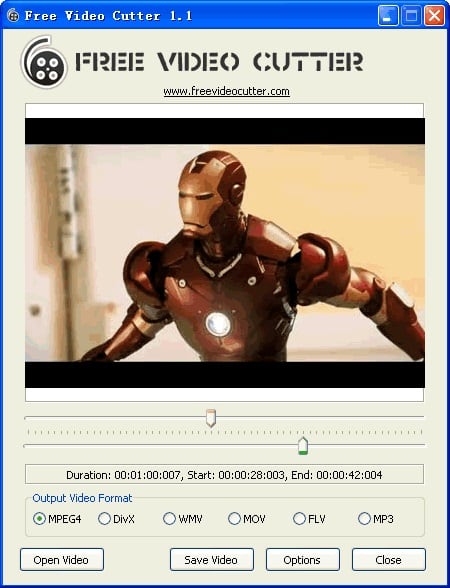
 Бесплатный видеоконвертер Free Video Cutter
Бесплатный видеоконвертер Free Video Cutter
При этом, если вы работаете с большими размерами файлов, необходимо поставить галочку на «No thumbs» в опциях данной программы для вырезки видео.
Заключение
Если вам необходимо обрезать видео онлайн за пару кликов, тогда рекомендую воспользоваться списком перечисленных выше сервисов. Практически все они обладают простым и удобным функционалом, позволяя легко выполнить обрезку видеоролика. Если же по ряду причин качество вырезанного видео вас не устроило, тогда рекомендую поработать с упомянутыми выше специальными программными инструментами (уровня VirtualDub), они позволяют легко обрезать понравившееся вам видео, а затем и сохранить на жёсткий диск вашего ПК.



